win10n卡控制面板不见了怎么办 win10找不到n卡控制面板了如何处理
更新时间:2023-09-14 09:47:53作者:skai
我们经常使用win10电脑的小伙伴应该都知道n卡控制面板吧,它可以轻松的调节我们用户的控制、调整、设置显卡参数等等,因此我们小伙伴经常都要使用到它,但是最近有小伙伴却发现n卡控制面板不见了,那么win10n卡控制面板不见了怎么办呢?接下来小编就带着大家一起来看看win10找不到n卡控制面板了如何处理。
解决方法:
1、右击桌面的“此电脑”,点击出现的“管理”。
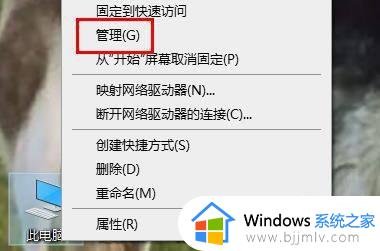
2、点击左侧的“设备管理器”。
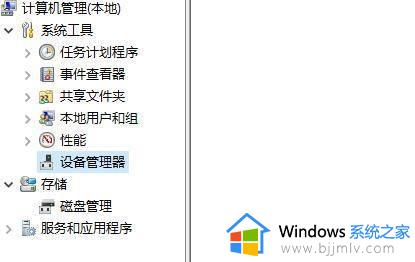
3、看到“nvidia显卡”右击选择“禁用设备”,然后再启用设备。
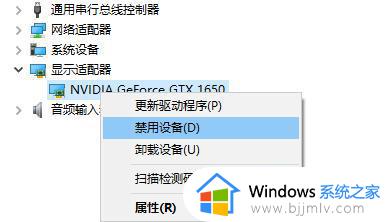
4、在输入框中搜索“控制面板”。
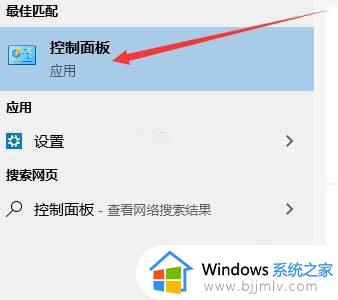
5、点击“硬件和声音”。
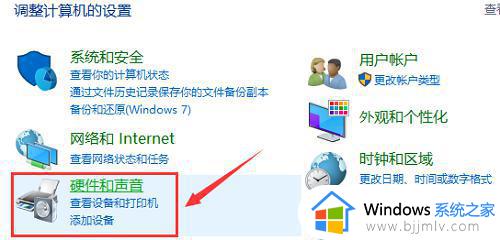
6、此时可以看到“nvidia控制面板”。
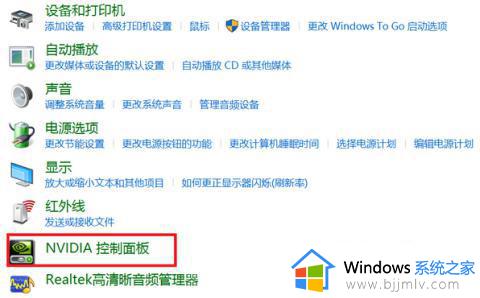
7、点击进入之后点击“桌面”,选择“添加桌面上下文菜单”即可。
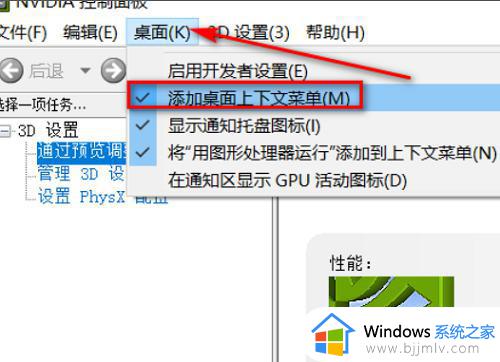
以上全部内容就是小编带给大家的win10找不到n卡控制面板了处理方法详细内容分享啦,小伙伴们如果你们有需要的话就快点跟着小编一起来看看吧,希望本文可以帮助你。
win10n卡控制面板不见了怎么办 win10找不到n卡控制面板了如何处理相关教程
- win10系统n卡控制面板不见了怎么办 win10我的n卡控制面板不见了处理方法
- win10a卡控制面板在哪里 win10找不到a卡控制面板如何解决
- win10n卡控制面板打不开怎么办 win10系统打开n卡控制面板失败如何解决
- win10家庭版显卡控制面板不见了怎么办 win10系统显卡控制面板不见了解决方法
- win10打开显卡控制面板怎么操作 win10如何打开显卡控制面板
- win10显卡控制面板在哪里打开 win10怎么调出显卡控制面板
- win10怎么找到控制面板 win10系统如何打开控制面板
- 控制面板win10位置介绍 windows10控制面板怎么找到
- 英伟达控制面板不见了win10怎么办 win10英伟达控制面板没有了如何解决
- win10显卡控制面板打不开解决方法 win10英伟达显卡控制面板打不开怎么办
- win10如何看是否激活成功?怎么看win10是否激活状态
- win10怎么调语言设置 win10语言设置教程
- win10如何开启数据执行保护模式 win10怎么打开数据执行保护功能
- windows10怎么改文件属性 win10如何修改文件属性
- win10网络适配器驱动未检测到怎么办 win10未检测网络适配器的驱动程序处理方法
- win10的快速启动关闭设置方法 win10系统的快速启动怎么关闭
win10系统教程推荐
- 1 windows10怎么改名字 如何更改Windows10用户名
- 2 win10如何扩大c盘容量 win10怎么扩大c盘空间
- 3 windows10怎么改壁纸 更改win10桌面背景的步骤
- 4 win10显示扬声器未接入设备怎么办 win10电脑显示扬声器未接入处理方法
- 5 win10新建文件夹不见了怎么办 win10系统新建文件夹没有处理方法
- 6 windows10怎么不让电脑锁屏 win10系统如何彻底关掉自动锁屏
- 7 win10无线投屏搜索不到电视怎么办 win10无线投屏搜索不到电视如何处理
- 8 win10怎么备份磁盘的所有东西?win10如何备份磁盘文件数据
- 9 win10怎么把麦克风声音调大 win10如何把麦克风音量调大
- 10 win10看硬盘信息怎么查询 win10在哪里看硬盘信息
win10系统推荐